Sauvegardez et restaurez facilement les données Android sur votre ordinateur.
Façons d'action de faire la sauvegarde et la restauration des messages Android
 Mis à jour par Boey Wong / 09 avril 2021 11:30
Mis à jour par Boey Wong / 09 avril 2021 11:30salut! J'ai des messages texte mémorables envoyés par mon amoureux et je veux les sauvegarder sur ordinateur pour des raisons de sécurité. Comment sauvegarder des messages texte sur Android sans application?
Nous souhaitons transférer des messages texte sur un ordinateur pour deux raisons principales:
- Ne voulant pas perdre le trésor, j'ai reçu des SMS d'amoureux, d'amis ou de familles.
- Besoin de supprimer les données sur votre téléphone afin de libérer de l'espace de stockage.
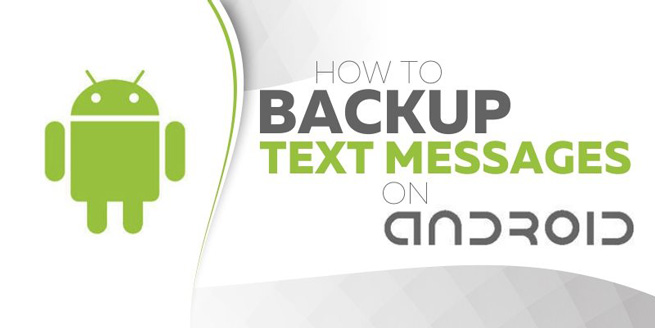
De nombreuses applications de messagerie ont la capacité intégrée de sauvegarder et de restaurer vos messages, mais ce n'est pas toujours le cas.
Malheureusement, l'application SMS fournie avec le système Android n'a pas les capacités de sauvegarde.
Désolé de vous dire qu'il n'y a aucun moyen de sauvegarder vos messages texte sans un outil tiers. Il existe de nombreuses applications de sauvegarde SMS dans l'App Store. Je vais vous recommander FoneLab Sauvegarde et restauration de données Android, SMS Backup +, SMS Backup & Restore.
Sauvegardez et restaurez facilement les données Android sur votre ordinateur.
- Sauvegardez et restaurez facilement les données Android sur votre ordinateur.
- Prévisualisez les données en détail avant de restaurer les données à partir de sauvegardes.
- Sauvegarder et restaurer les données du téléphone Android et de la carte SD de manière sélective.
La première option pour sauvegarder SMS consiste à utiliser FoneLab, car:
- Avec le logiciel, vous pouvez sauvegarder de nombreux types de fichiers: messages, photos, vidéos, audios, contacts, documents, etc.
- Vous pouvez restaurer le fichier sauvegardé sur votre appareil Android sans perte de données.
- Vous permet de sauvegarder des SMS en quelques clics.
- Il est entièrement compatible avec diverses marques Android: Samsung, HTC, Sony, Motorola, Huawei, LG et bien d’autres.
- Totalement gratuit pour la version d'essai.
Voyons maintenant comment cela se passe.

Liste de guide
1. Comment enregistrer des messages texte sur un ordinateur
Commencez par télécharger et installer gratuitement le logiciel sur votre ordinateur avec le lien ci-dessus. Puis procédez comme suit:
Étape 1Une fois installé avec succès sur votre ordinateur, il s'ouvrira automatiquement. Tu devrais cliquer sur Sauvegarde et restauration de données Android section pour passer à autre chose.

Étape 2Branchez votre appareil Android sur l'ordinateur avec un câble USB. Si le logiciel ne peut pas reconnaître votre appareil, vous pouvez changer un autre câble USB et réessayer. Dans cette étape, vous devez activer le mode de débogage USB sur l'appareil. Suivez les instructions à l'écran pour l'activer si vous ne l'avez pas encore fait.
Étape 3Autoriser le débogage USB lorsqu'il apparaît sur l'écran du périphérique. Robinet OK.

Étape 4Une fois la connexion établie, vous pouvez choisir de sauvegarder ou de restaurer. Pour effectuer une sauvegarde sélective, choisissez Sauvegarde des données du périphérique.

Étape 5Maintenant, vous pouvez choisir ce que vous voulez sauvegarder. Cochez la case avant Mes Messages et cliquez sur Accueil.

Étape 6Choisissez un emplacement pour enregistrer vos données sauvegardées et cliquez sur OK continuer.

Étape 7Gardez votre appareil connecté pendant le processus de sauvegarde.

Vous avez fini avec ça. Lorsque vous souhaitez restaurer les messages sauvegardés sur votre appareil, exécutez le logiciel et choisissez plutôt Restauration des données de l'appareil. Ensuite, les étapes sont à peu près les mêmes avec les étapes ci-dessus. Le logiciel vous permet de sauvegarde des contacts Android sur PC également.
2. Utiliser SMS Backp + pour sauvegarder les messages
L'application peut non seulement sauvegarder les messages SMS, mais aussi les MMS, les journaux d'appels tant que vous avez un compte Gmail.
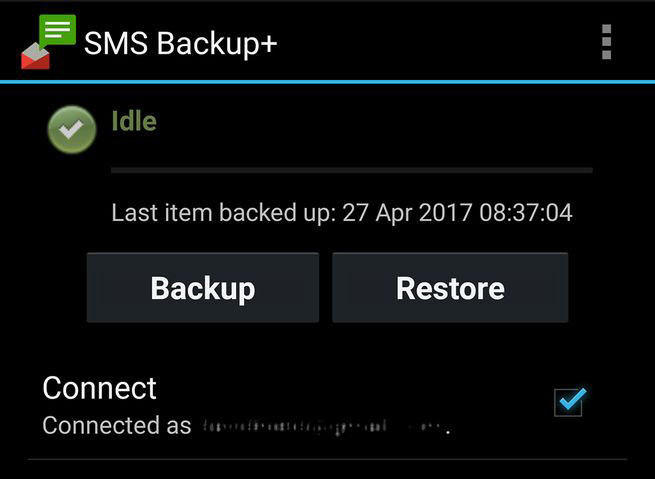
Vous vous demandez comment fonctionne Google SMS Backup avec cette application? Suivez ces étapes:
Étape 1Connectez-vous à votre compte Gmail que vous préférez.
Étape 2Appuyez sur le NOUS CONTACTER Case à cocher.
Étape 3Choisissez votre compte Google
Étape 4Vous êtes autorisé à effectuer une sauvegarde complète de tous les messages en cours sur votre appareil Android. Ou vous pouvez simplement ignorer cette étape pour ne sauvegarder que le message reçu à partir de ce moment.
À l'aide de SMS backup +, vous pouvez choisir les messages à sauvegarder en vous dirigeant vers Paramètres avancés - Paramètres de sauvegarde.
En outre, vous pouvez également le configurer pour les paramètres de sauvegarde automatique.
Sauvegardez et restaurez facilement les données Android sur votre ordinateur.
- Sauvegardez et restaurez facilement les données Android sur votre ordinateur.
- Prévisualisez les données en détail avant de restaurer les données à partir de sauvegardes.
- Sauvegarder et restaurer les données du téléphone Android et de la carte SD de manière sélective.
